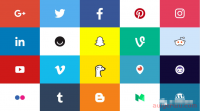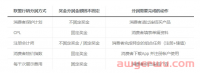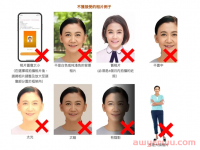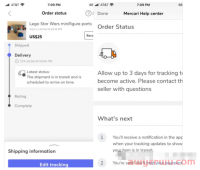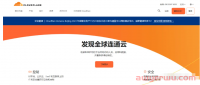今天就教大家怎么注册美区 Apple ID,这个方法也是目前注册苹果美区 Apple ID 最快最简单的方法了,适用于所有人!
注:本教程完全无需科学上网,请放心参考!如果觉得实用,可以打赞博主。
教程步骤:
1、新邮箱(没注册过苹果ID即可,国内126,QQ、163都可以)
2、注册美区 Apple ID
3、设置付款方式
1、注册邮箱
QQ邮箱地址:https://mail.qq.com
网易邮箱地址:https://www.126.com
2、注册美区 Apple ID
1. 打开美国苹果官网(https://www.apple.com/)。此时会提示选择地区,直接关闭,默认就是美国官网。
如果不确定,可以将页面拉到最下面,确认是否为「United States(美国)」。如果不是,点击出现的国家名进行修改即可。

▲ 页面左下角可以查看地区
2. 确定地区且网页全为英文之后,找到页面中的「Account(账户)」,再选择「Manage Your Apple ID(管理你的 Apple ID)」。
打开新页面后,会弹窗提示是否登录已有账号,直接取消即可。

3. 下拉页面确认地区是否为「United States」,若不是则重新点选切换到「United States」。
接着点击上方的「Create your Apple ID(创建你的 Apple ID)」,这里你需要用一个从未注册过 Apple ID 的邮箱进行注册。

4. 在填写生日信息的时候一定要慎重,由于美区的影视资源等内容有进行分级,如果你已经成年,想使用或观看所有内容,生日记得设置超过 17 岁,乱写生日信息可能导致某些东西由于年龄原因无法使用哦。
生日格式为:月 / 日 / 年;手机号码选择中国大陆即可;其他信息根据下图填写,完成后点击「Continue(继续)」。

5. 接着要求输入验证码,到邮箱里查找即可。

6. 最后一步,苹果会给你手机发送 Apple ID 验证码,输入并点击「Next」即可完成注册。

3、设置付款方式
完成 Apple ID 注册,最重要的一步来了:在 App Store 中设置你的付款方式。
1. 注册成功后会自动登录账号。点击「Payment & Shipping」,点击「Add Payment Method」。

2. 账单地址自行搜索「美国地址生成器」生成,所有信息与生成内容必须保持一致,包括姓名、电话等。「付款方式」保持默认的「None」,填写完毕后点击「Save」进行保存。
由于美国州税率各州不同,建议生成以下五个免税州的地址以减少价格。它们分别是阿拉斯加州(Alaska)、特拉华州(Delaware)、蒙大拿州(Montana)、新罕布什尔州(New Hampshire)和俄勒冈州(Oregon)。

3. 保存完信息后,可能无法在页面看到相关信息,但再次点击「Add Payment Method」时会显示,因此直接进入下一步即可。
4. 打开《App Store》,点击右上角头像登录新账号。如果已登录账号,则滑到最底部点击「退出登录」,再登录新注册的美区账号。

5. 登录成功后,会弹窗要求验证付款方式,如图一直点击下一步,无需其他操作即可完成验证。至此,账号可随意下载任意免费应用。

本文链接:http://www.awyerwu.com/9874.html ,转载需注明文章链接来源:http://www.awyerwu.com/
- 喜欢(0)
- 不喜欢(0)